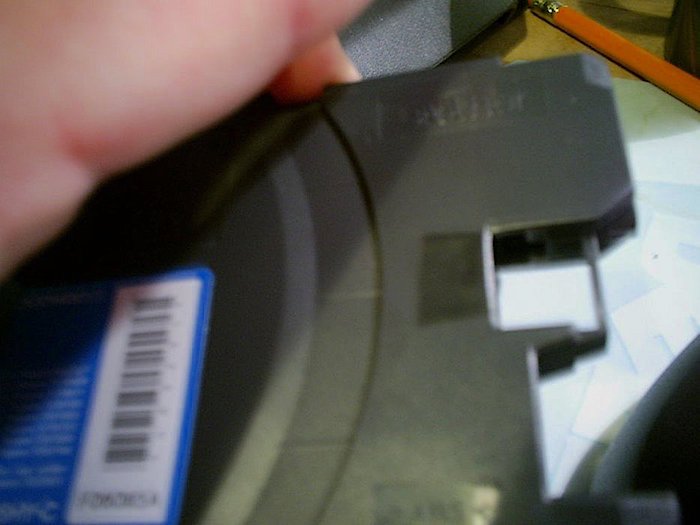что делать если нет краски в принтере
Что делать если картридж закончился, и нужно допечатать документы?
Каждый человек хоть раз в жизни сталкивается с ситуацией, когда нужно срочно допечатать документ, и тут оказывается, что в принтере нет краски и требуется немедленная замена картриджа. Конечно, умом мы понимаем, что сами виноваты: не надо было откладывать на последний момент, но когда до сдачи отчета или курсовой остались считанные часы, если не минуты, эта мысль вряд ли может помочь и утешить. Что же делать? К счастью, есть много вариантов перехитрить собственный принтер и добиться от него окончания печати столь желанного документа.
Вариант 1. Перезагрузка принтера
Производители некоторых струйных принтеров ну очень любят деньги и готовы на все ради дополнительной прибыли, поэтому придумали весьма хитрый ход: в них, как только заканчивается один из цветных картриджей (или несколько), блокируется расход черной краски. Но мы-то ведь с вами тоже сообразительные, и что нам стоит обойти хитроумных создателей принтера.
Итак, алгоритм наших действий:
Вполне вероятно, что так вам удастся допечатать злополучный документ.
Вариант 2. Разбираемся в настройках
Если первый способ не помог, можно попробовать изменить настройки. Для этого заходим в раздел «Устройства и принтеры» в «Панели управления», находим там иконку отмеченного галочкой принтера, на котором сейчас идет печать, и нажимаем правую кнопку мыши. В открывшемся меню открываем «Настройки печати» и ищем относящиеся к регулировке цветности печати, возможно, они будут в разделе «Дополнительно» («Advanced»). Здесь нам нужно подтвердить «Печать в градациях серого» (либо «Распечатать черной краской»). После этого пробуем распечатать страничку.
Вариант 3. Сброс настроек принтера
Если первые методы не помогли, можно сделать сброс настроек принтера, это не опасно, но весьма непросто, так как в каждой модели свои особенности, так что придется искать мануал в интернете. Найдите инструкцию к своему принтеру, сбросьте настройки, после этого повторите описанное в предыдущем пункте (активируйте «Печать в градациях серого»). Пробуем снова.
Вариант 4 (экстремальный). Сброс памяти
Поищите на своем картридже кнопку сброса памяти, которая должна находиться рядом с контактной пластиной. Нажать ее можно острым предметом, например стержнем ручки. Возможно, после этого картридж все же немного поделиться с вами краской.
Вариант 5 (не для всех принтеров). Заклеить оптический датчик
В некоторых принтерах есть оптические датчики, но чтобы найти их, придется поискать информацию в интернете для конкретной модели. Датчик можно аккуратно заклеить непрозрачным скотчем либо изолентой, тогда, возможно, удастся распечатать несколько листов.
К сожалению, может случиться и так, что ни один способ не поможет. Так происходит, если печать совершенно блокируется, когда картридж закончился, или недоступна печать только черной краской.
Что делать если закончился картридж. Как допечатать документ?
Любые неприятности случаются в самый неподходящий момент. Отказ принтера печатать документы за пять минут до сдачи проекта — именно такой случай. Особенно, если закончился картридж, а срочно вызвать заправщика не получается.
Обмани обманщика
Опытные инженеры знают, что струйные принтеры на автомате устанавливают блокировку на расход черных чернил, если датчик показывает отсутствие цветных. Производитель умышленно прибегает к такому способу, чтобы заставить клиентов купить новые чернила. Со своей стороны клиент может игнорировать навязываемые ему правила. Для этого необходимо перезагрузить устройство — просто отключите его от сети, дайте отдохнуть и снова включите. Теперь откройте крышку, достаньте цветные картриджи и протрите все контакты гладкой стерильной салфеткой. После этих манипуляций верните картриджи на место, отсоедините от принтера все шнуры и дайте ему возможность в течение пары минут обнулить информацию.
Когда время истечет, принтер подсоединяем к компьютеру, включаем его в сеть и запускаем пробную страничку на печать в тестовом режиме. Получилось? Отлично! Если нет — продолжаем реанимировать пострадавшего.
Восстановление работаспособности картриджа через «Настройки печати»
Следующую попытку возвращение картриджа к жизни производим через настройки на компьютере. Для этого нужно зайти в «Панель управления», открыть папку «Устройства и принтеры» и найти в ней характерную иконку рабочего принтера. Активизируем иконку, кликнув по ней мышкой — на экране отобразится контекстное меню.
В этом меню необходимо выбрать папку «Настройки печати». На экране появляется бесконечное количество разнообразных настроек. Наша задача выбрать вкладки, которые регулируют цветность печати.
Теперь выбираем опцию «Печать в градациях серого» или «Распечатать черной краской» и отправляем документ на печать.
Метод шоковой терапии
Даже если изменение настроек печати не вдохнуло в ваш картридж второе дыхание, не стоит паниковать — пришло время шоковой терапии. А это значит, что придется осуществить полный сброс настроек принтера. За само печатающее устройство переживать не стоит — ему от этого ни холодно, ни жарко. Загвоздка состоит лишь в том, что с разными принтерами эта манипуляция проводится по-своему. Но когда выхода нет, придется взять в руки инструкцию и выполнить описанный в нем алгоритм.
После сброса настроек заходим в «Настройки печати», чтобы активировать опцию печати по аналогии с предыдущим способом и отправляем документ на печать.
Сброс памяти
Редко, но случается так, что все вышеперечисленные манипуляции оказываются совершенно бесполезными. Но это всего лишь причина перейти к «хирургическому» вмешательству.
На многих картриджах возле контактной пластины есть кнопка сброса памяти. Аккуратно нажмите на нее скрепкой, стимулируя картридж поделиться остатками краски.
Ограничение зоны видимости
Этот способ предназначен для принтеров с оптическими датчиками. Если ваше МФУ именно такое, находим датчик и осторожно заклеиваем его скотчем. Как правило, такой способ позволяет выпросить у картриджа еще пару печатных листов.
Если же ни один из способов вам не подошел, не расстраивайтесь — и вызывайте специалиста. Заправка принтеров в Киеве высококачественным тонером
Принтер пишет, что чернил нет, но они есть — что делать?
После замены картриджей либо их дозаправки пользователи принтера часто сталкиваются с отказом печати по причине отсутствия чернил. Многих это вводит в замешательство, ведь только что была произведена замена/заправка чернильниц, а машина все равно отказывается работать. Подобная проблема может возникать по различным причинам. Рассмотрим все возможные варианты, начав с самого простого.
Несовместимые картриджи
Если ошибка с отсутствием чернил возникает после замены картриджей, первым делом нужно убедиться в их совместимости с конкретной моделью принтера. На самих чернильницах или на их упаковке должен присутствовать код. Например, так выглядят коды картриджей производства Epson:
Данные картриджи подходят для множества моделей цветных принтеров Epson.
Чтобы точно определить, подходят ли картриджы к принтеру, достаточно ознакомиться с технической документацией. Если таковой в наличии нет, то всю нужную информацию всегда можно найти на официальном сайте производителя и на сайте NoDevice.
Также не стоит ожидать от принтера работоспособности при использовании чернильниц сторонних производителей. Сегодня на рынке присутствует масса предложений по продаже поддельных картриджей. Главное их отличие от оригинальных экземпляров — заниженная стоимость. Но многие продавцы продают свои товары под видом распродаж или акций. Прежде чем приобретать товары в том или ином магазине, нужно ознакомиться с отзывами покупателей на независимых форумах и сайтах.
Неправильная установка картриджей
Картридж — не просто емкость для хранения чернил. Это еще и электронное устройство, в конструкции которого присутствует различные датчики, микросхемы и прочие компоненты. Если осмотреть нижнюю сторону чернильницы, то можно обнаружить электрические контакты. По ним и осуществляется передача информации между картриджем и принтером. Если хотя бы один из контактов не будет соприкасаться с контактной площадкой отсека для установки чернильниц (каретки), в работе печатающей машины могут возникнуть всевозможные неполадки. Ошибки с сообщением об отсутствии чернил — в их числе.
Таким образом, при установке картриджей важно обеспечить надежный электрический контакт между ними и принтером. Обычно для этого достаточно вставить чернильницу вплотную — до щелчка. Но если принтер уже не новый, то его механизмы могли разболтаться. В этом случае:
После этой манипуляции электрический контакт между чернильницами и принтерами должен будет наладиться.
Частные случаи отсутствия электрического контакта
Электрический контакт между картриджами и принтером может возникнуть не только по вине неправильной установки первых, но и по одной из следующих причин:
Любой маленький кусочек бумаги, полиэтилена и т.д. может стать причиной отсутствия электрического контакта между картриджем и принтером. Поэтому перед установкой чернильниц на свое место следует внимательно осмотреть каретку. Если обнаружиться посторонний предмет, его следует извлечь.
Короткое замыкание обычно возникает между контактами каретки. В большинстве принтеров они выполнены виде выступающих металлических элементов. При неосторожной эксплуатации эти контакты можно случайно согнуть. Соприкасаясь друг с другом, они приведут к неработоспособности всей контактной площадки в целом либо возникновению мелких неполадок вроде ошибок с отсутствием чернил в картриджах. Устранить эту неисправность просто — достаточно при помощи тонкого предмета разъединить замкнутые между собой контакты.
Окисление металлических контактов обычно возникает по причине попадания на их поверхность влаги. Это можно определить по налету зеленоватого или сероватого цвета. Окисления также могут мешать прохождению электричества между картриджами и принтером. Для удаления налета можно воспользоваться обычным ластиком или грубой тканью. Достаточно протереть медные контакты до блеска.
При заправке чернильниц по неосторожности многие допускают попадание чернил внутрь каретки либо на электрическую площадку самих картриджей. Высохшую краску можно назвать диэлектриком — материалом, не пропускающим электричество. Выход из этой ситуации такой же, как и в предыдущем случае — очистка металлических контактов ластиком.
Программная блокировка принтера
После установки новых или дозаправки имевшихся картриджей принтер должен автоматически продолжить свою работу. Но нередки случаи, когда этого не происходит. Т.е. принтер попросту «не понял», что была произведена замена или дозаправка чернильниц. Обычно такое наблюдается в результате сбоя работы датчика, отвечающего за распознавание наличия либо отсутствия тонера в картриджах.
К счастью, во всех современных принтерах имеется встроенная функция, позволяющая очистить микрочип (счетчик), в котором хранится информация об уровне чернил в чернильницах. Обнуление счетчика позволит принтеру продолжить свою работу, даже если в картриджах отсутствует тонер. Т.е. данную процедуру следует выполнять только при фактическом наличии краски в картриджах, иначе печатающая головка будет работать вхолостую, что может привести к различным неполадкам или даже полному выходу ее из строя.
Процедура сброса счетчиков различная для каждой отдельной модели принтера. Но способа всего три:
Третий способ выполнить в домашних условиях никак не выйдет, а вот первые два — вполне выполнимы. Первым делом следует ознакомиться с технической документации к принтеру и найти в ней инструкцию по отключению счетчика уровня чернил с лицевой панели. Второй способ сброса потребует установить специальную программу на компьютер. Для каждой отдельной марки и модели принтера существует своя утилита. Например, программа PrintHelp работает со многими моделями печатающих машин, включая Canon, Epson, HP и другие.
Если принтер не использовался длительное время
Принтер — оборудование, которое не любит простоя. Если его долго не использовать, каналы, по которым циркулируют чернила, могут пересохнуть. При попытке распечатать очередной документ датчик зафиксирует отсутствие подачи чернил на печатающую головку, вследствие чего и возникнет соответствующая ошибка. Для решения этой проблемы достаточно выполнить два мероприятия:
Очистка картриджей
Очистка картриджей заключается промывке сопел, откуда краска подается в принтер. Эти сопла имеют очень малые размеры — тоньше волоса, потому их очень легко повредить. Механическую чистку сразу следует исключить, т.к. вряд ли можно найти предмет, который бы поместился внутрь сопла картриджа. Поэтому для очистки чернильниц используется другой способ — замачивание в специальном растворе.
Сама процедура может быть выполнена следующим образом:
Эту же процедуру следует проводить и в случае, если в принтер устанавливаются давно не использовавшиеся картриджи.
Очистка печатающей головки
По мере эксплуатации или при длительном простое принтера печатающая головка может засориться высохшими чернилами, что также приводит к рассматриваемой проблеме. Для устранения этой неисправности можно попробовать запустить функцию очистки печатающей головки, которая присутствует в любом современном принтере. Для ее запуска можно воспользоваться кнопками или дисплеем на лицевой панели устройства, но проще это сделать средствами программного обеспечения (драйвера), устанавливаемого на компьютер.
Приведем пример очистки печатающей головки на принтерах производства Canon:
В большинстве принтеров запуск процедуры очистки головки осуществляется по одному и тому же принципу.
Картридж закончился — что делать,если надо срочно допечатать документ?
Пара часов до сдачи курсовой или 20 минут до сдачи дежурного отчета начальству, все вроде бы готово, работа сделана грамотно, ваш домашний или офисный Brother методично выдает листик за листиком и тут — бац! — картридж закончился, и принтер весело просит его заменить! Знакомая ситуация?
Еще бы! Многим так «везет». Видать, не зря же бабушка в детстве учила не откладывать важные дела на самые крайние моменты.
Но то было давно, а проблема вот теперь — картридж закончился таки, а бабушка по картриджи ничего не рассказывала, принтер не печатает, времени мало и надо что-то делать.
Понятно, что надо было перезаправить (кстати, здесь для Brother TN 1075 заправка). Но что делать сейчас?
Ну, сначала надо перестать психовать — гипервентиляция легких и вырванные кое-где волосы тут вряд ли помогут. А любимую мозговую мышцу поднапрячь не помешает. Итак, думаем!
Начнем с простого. Вы наверняка где-нибудь читали, что многие струйники автоматически блокируют расход черной краски, если картридж закончился цветной, один или сразу несколько. Таким вот нехитрым способом некоторые производители пытаются увеличить собственную прибыль (и вполне успешно). Но, с другой стороны.
данную фичу в принтере, как правило, можно обойти.
Но прежде просто перезагружаем принтер. Выключаем его полностью, даем отдохнуть ему пару минут и потом снова включаем. Затем открываем крышку, извлекаем картриджи и тщательно, но аккуратно протираем контакты чистой сухой и, главное, неворсистой салфеткой.
После этого ставим картриджи на место, снова выключаем принтер, отключаем его от сети и от компьютера (вытаскиваем вилку из розетки и кабель из разъема). Ждем еще 2 минуты, подсоединяем все шнуры заново, включаем принтер и пробуем запустить на печать нужную (или тестовую) страничку. Не печатает и по-прежнему пишет, что картридж закончился?
Значит, самое время активизироваться. Открываем «Панель управления» на компе, заходим в раздел «Устройства и принтеры» («Принтеры и факсы», просто «Принтеры» — в зависимости от версии операционки), находим там иконку принтера, через который идет печать по умолчанию (он галочкой отмечен), и по нему кликаем правой кнопкой мыши.
В выпавшем меню выбираем «Настройки печати», видим новой окно с уймой всяких настроек принтера и пробуем отыскать там вкладки или кнопки, относящиеся к регулировке цветности печати (в некоторых моделях струйников для этого надо заходить в раздел «Дополнительно» или Advanced).
Нашли? Теперь надо выбрать опцию, которая будет называться «Печать в градациях серого», «Распечатать черной краской» или как-то так. Выбрали? Жмем ОК и пробуем снова запустить страничку на печать. Должно получиться.
Если снова никак и опять — картридж закончился
…то все равно не паникуем. Надежда еще есть, но придется немножко поиграть в хакеров. В качестве экстремальной меры (это когда выбора действительно нет и не предвидится) можно произвести полный сброс настроек принтера. Устройству это не навредит, но загвоздка в том, что у разных принтеров такой сброс производится по-разному.
Потому, скорее всего, надо будет почитать мануал именно вашей модели принтера. Если под рукой Интернет, то времени на поиск уйдет не много. Находим, читаем и реализовываем. После завершения процедуры снова заходим в «Настройки печати» и заново активируем опцию печати в градациях серого или только черной краской. Еще раз запускаем документ на печать.
Да, тогда проблемка! Тем не менее, у вас есть еще, как минимум, два способа заставить заработать принтер, который твердо уверен, что у него картридж закончился. Но это уже почти из области экстрима.
Итак, у большинства картриджей рядом с контактной пластиной имеется маленькое отверстие — кнопка сброса памяти. Нажмите ее скрепкой или кончиком ручки. Может сработать, и картридж выдаст еще немного краски. Это способ первый.
Кроме того, некоторые принтеры (Brother, к примеру) оснащаются оптическими датчиками. Гуглим свою модель и узнаем, во-первых, есть ли в ней такой датчик, а во-вторых, если есть, то где он стоит. Находим и бережно, чтобы ничего не сломать в спешке, заклеиваем на время кусочком непрозрачной изоленты или скотча. Тоже иногда помогает распечатать некоторое количество листов.
Разумеется, бывает и так, что ни один из перечисленных способов не срабатывает. В некоторых принтерах печать наглухо блокируется, если хотя бы один картридж закончился. В других моделях изначально не предусмотрена опция печати только черной краской (да, производителям тоже нужно зарабатывать). Но все же попытаться стоит!
Как распечатать документ на принтере, даже когда в нём кончились чернила
Получайте на почту один раз в сутки одну самую читаемую статью. Присоединяйтесь к нам в Facebook и ВКонтакте.
Ситуация, достойная звания новой классики: утром намечается важная презентация/доклад/сдача курсовой или поход в паспортный стол, а вечером накануне внезапно выясняется, что чернила в принтере закончились и печатать он наотрез отказывается. Хоть раз, но это случалось с каждым. Паниковать и искать копицентр в 7 утра? Ну уж нет. Лучше попробовать вот этот способ реанимировать принтер и распечатать документы даже при пустом картридже.
Зачем инструкция? Чтобы понять, где конкретно находится картридж, открыть отделение и достать его.
Достали. Видите это прозрачное пластиковое окошко на картридже? Это – индикатор заряда. Вот с ним и нужно будет поколдовать.
Вырезайте фрагмент изоленты длиной сантиметр-два.
Изолентой залепите панель-индикатор и зафиксируйте её края, чтобы не топорщились.
Загружайте картридж обратно.
Если принтер спросит, принимать ли новый картридж, нажмите OK.
Распечатывайте ваши документы. Конечно, это не волшебство и чернила не возьмутся из ниоткуда. Но, как мы отмечали выше, принтер всегда даёт сигнал о замене немного раньше, чем она действительно требуется. Так что «обманув» (закрыв непрозрачной лентой) индикатор вы заставите устройство печатать на резервных запасах. Страниц на 30 точно хватит. Но с настоящей перезарядкой лучше не затягивать.
А тут можно узнать ещё один способ «обдурить систему»: как повысить скорость интернета и «прокачать» домашний Wi-Fi без лишних трат.
Понравилась статья? Тогда поддержи нас, жми: